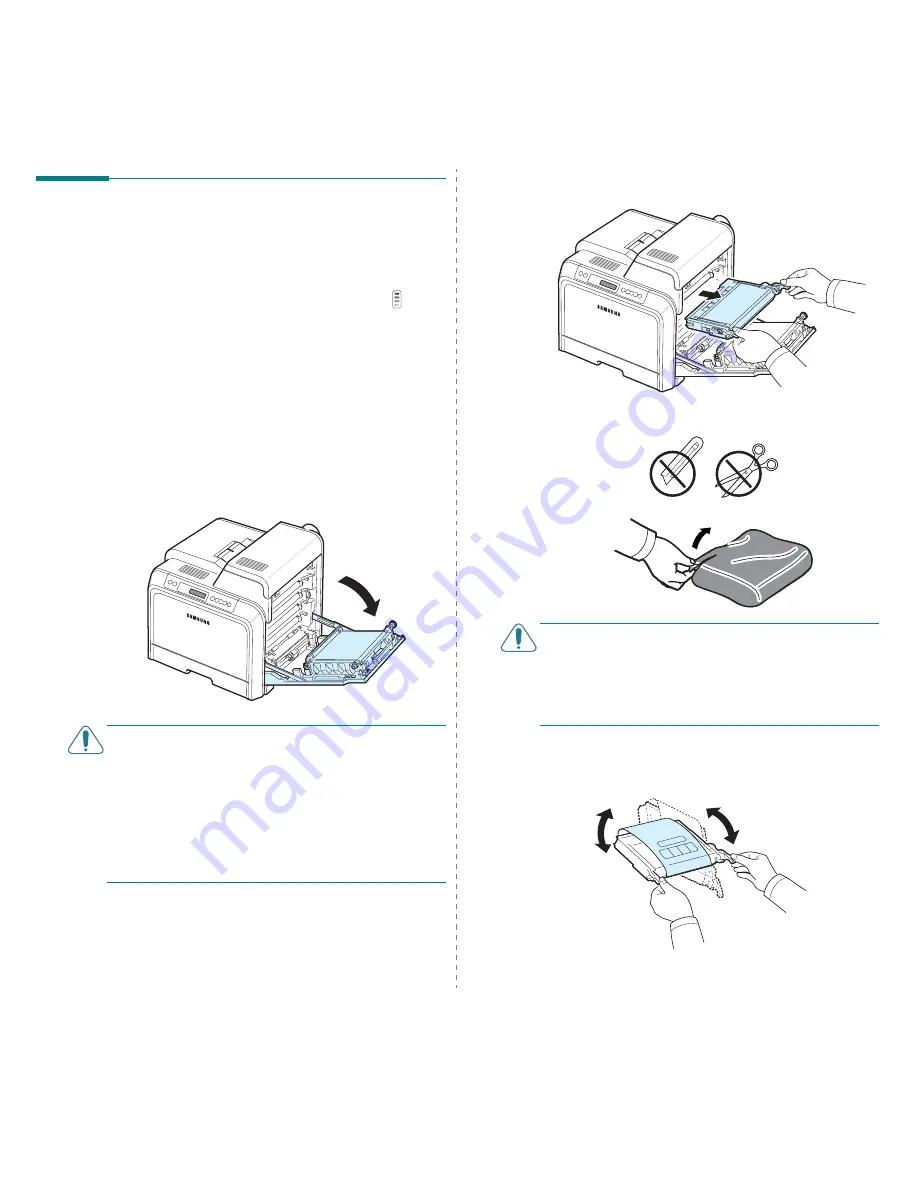
Mantenimiento de la impresora
6.4
Sustitución de los cartuchos de
tóner
La impresora utiliza cuatro colores y emplea un cartucho de
tóner diferente para cada uno de ellos: amarillo (Y), magenta
(M), cian (C) y negro (K).
Cuando se encienden los indicadores LED de tóner, ( ) en el
panel de control, que señalan cada cartucho de tóner individual
según el color, la impresora deja de imprimir. Además, si utiliza
la impresora CLP-600N, la pantalla del panel de control muestra
el mensaje de error “Tóner [color] vacío”. En ese momento,
cambie el cartucho de tóner en cuestión. Cuando aparezca el
mensaje “Tóner [Color] vacío”, la impresora dejará de imprimir
hasta que se instale un nuevo cartucho de tóner en la
impresora.
Para cambiar el cartucho de tóner:
1
Apague la impresora y espere unos minutos hasta que la
impresora se enfríe.
2
Abra la puerta de acceso tirando del asa.
P
RECAUCIÓN
:
• No toque la superficie verde del tambor OPC, situada en la
parte frontal de cada cartucho de tóner con las manos u otro
material. Use el asa de cada cartucho para evitar tocar esa
zona.
• Tenga cuidado de no rayar la superficie de la cinta de
transferencia de papel.
• Si deja abierta la puerta de acceso durante algunos minutos,
el tambor OPC puede quedar expuesto a la luz. Esto dañará
el tambor OPC. Cierre la puerta de acceso si necesita
detener la instalación por algún motivo.
3
Sujete las asas del cartucho de toner vacío y tire de ellas
para sacar el cartucho de la impresora.
4
Saque un nuevo cartucho de tóner de su embalaje.
P
RECAUCIÓN
:
• No use objetos cortantes, como cuchillos o tijeras, para abrir
el embalaje del cartucho del tóner. Podría dañar la superficie
del cartucho.
• Para evitar daños, no exponga el cartucho de tóner a la luz
durante un período prolongado. Cúbralo con un trozo de
papel para protegerlo, si es necesario.
5
Sujete el cartucho de tóner por las dos asas y agítelo
ligeramente de un lado a otro para distribuir
uniformemente el tóner.
Summary of Contents for CLP 600N - Color Laser Printer
Page 1: ......
Page 78: ...Impresora Samsung Secci n de software...
Page 118: ...www samsungprinter com Rev 1 05...
















































